在条形码生成软件中条形码的数据位置可以自定义进行设置,我们经常所见到的条形码数据是在条码的下方,但是在条形码生成软件中可以将条形码的数据位置设置在条形码上方、左侧、右侧非常灵活。接下来就一起来看下使用条形码生成软件是如何自定义设置条形码数据位置的具体操作步骤吧。
一、打开条形码生成软件,点击新建标签,设置条形码标签纸张大小,需要注意的是软件“文档设置”中的标签纸张参数大小需要和打印机中实际的标签纸张大小保持一致。
二、通过数据库设置将可变的条形码数据内容导入到软件中。
点击上方工具栏中的“数据库设置”图标,点击“添加”根据提示选择对应类型的数据库,然后再点击浏览导入Excel数据文档并点击“测试连接”加载数据,待数据全部导入后,点击“添加-关闭”即可。
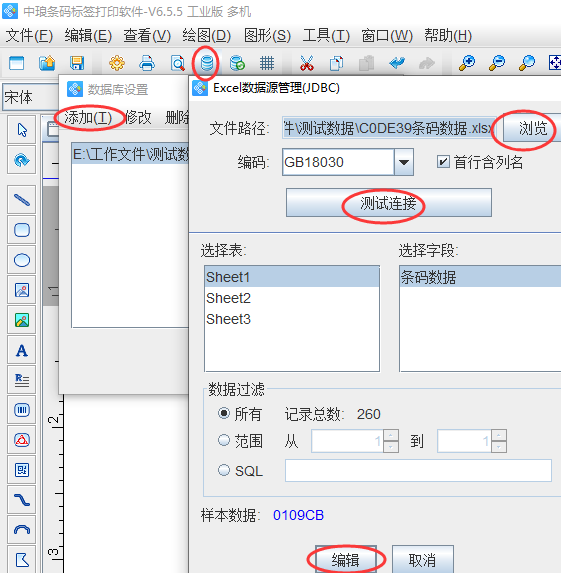
三、自定义设置条码数据位置
1)利用软件左侧工具栏中“绘制一维条码”图标在标签合适的绘制尽心绘制条码,之后在数据源下点击“修改”数据对象类型选择“数据库导入”,点击确认会看到默认的条码数据位置在条码下方;
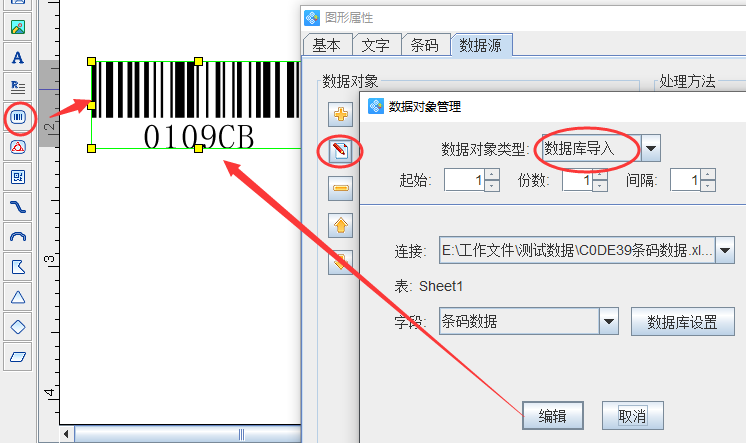
2)软件中条码文字位置还可以选择为无、上,下图分别为设置效果图;
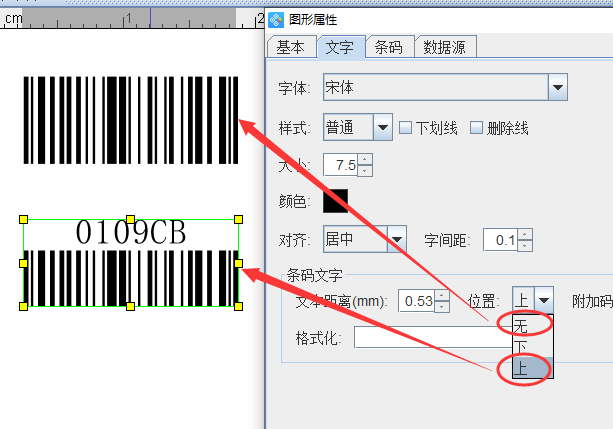
3)也可以将条码数据放在条形码的左侧和右侧。将条形码数据位置设置为无之后记下此条码ID,之后在条码左侧绘制一个文本,使用“数据引用”的方式引用条码数据。

以上就是在条形码生成软件中自定义设置条形码数据位置的全部操作步骤了,如有需要的小伙伴可按照上述方法去进行灵活设置。